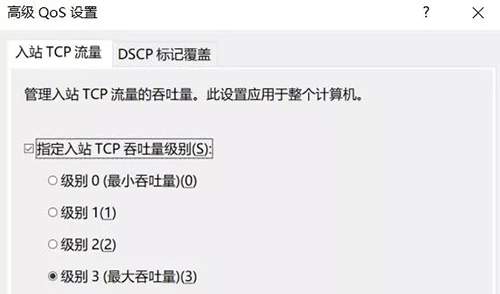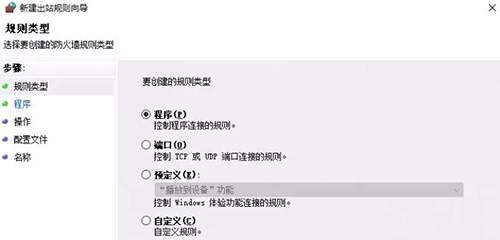电脑网络很卡是什么原因怎么解决(电脑突然卡顿不流畅是什么原因)
现在网络越来越重要,一分钟没网,我们便会如热锅上的蚂蚁一样,焦躁不安。在前段时间的更新中,笔者和大家探讨了wifi信号差的问题,也提出了一些更改办法。但有时候,即使我们认真做了修改,网络依然卡顿缓慢,这时,我们就要考虑是否和电脑的系统设置有关了!
1. 节能模式
不论是win7、win8,还是现在的win10,系统上永远都带着一个名为“节能模式”的程序。虽然“节能”的确是一个非常棒的做法,但是对于频繁断网的windows用户,尤其是笔记本用户而言,在会怀疑路由器过热多固件BUG以前,还是检查一下系统网卡设定,看看是网络“不强”,是否和“节能模式”有关。
2. 修改入站TCP流量
有时在同一个网络下,人家的电脑上网速速就是比自己快。于是很多人认为是自己的电脑配置太差,比不上对方。
其实,windows 10系统有一个设置可以释放宽带,进一步优化网络传输组织。你只需要的开始菜单中输入gpedit.msc,打开组策略编辑器,然后在组策略编辑器中左侧栏,依次点选“计算机配置—Windows 设置”。
右键单击“基于策略的Qos”,弹出菜单中选择“高级QoS 设置”。勾选“指定入站TCP吞吐量级别”,默认级别为3,即最大吞吐量,建议点选级别2,然后确定生效。
该设定对PC内存有一定的要求,8GB及以下的内存最好选择级别2,16GB内存用户则可以设置为默认的“级别3”,这里要提醒一下大家的是,该设定优化的是网络传输能力而不是突破宽带限制。
3. 手动分配网络资源给电脑程序
绝大多数情况下,我们绝大网速卡慢,还有电脑的各类程序更新有关。我们都知道,智能路由器能让用户根据不同设备的需求分配网络资源,却不晓得同一台电脑也可以根据不同的应用需求分配网络资源。
操作:在“控制面板”打开“Windows防火墙”,选择“高级设置”。在弹出的界面点击“出站规则”后选择右侧的“新建规则”。以“程序-此程序路径-阻止连接-全选何时应用该规则”顺序,按照向导一步步完成相关设置。在选择“此程序路径”上想要知道占用网络带宽进程的程序,可以任务管理器上找到那个进程,用鼠标右键选择“打开文件所在的位置”就明白了。
最后只要给我们设置好的规则起个对应的名字即可,在大家不用网络的时候,可以对它们践行放行,该更新的去更新,该下资源的下资源,这样一来就可以确保网络资源优先分配给当前最急需的应用。
家里网络卡的朋友可以按照上述方法试试,有用就赶紧收藏起来吧!